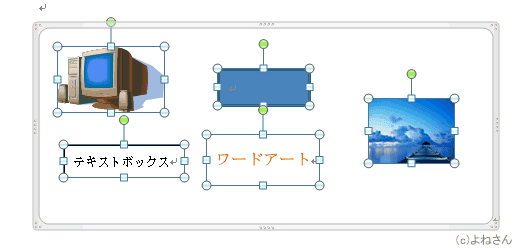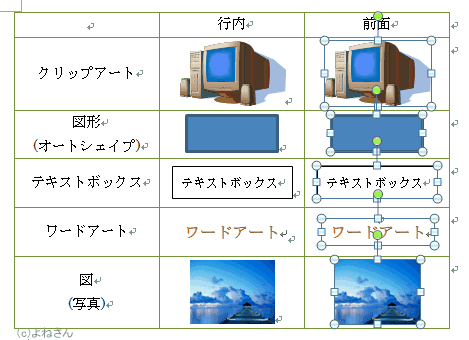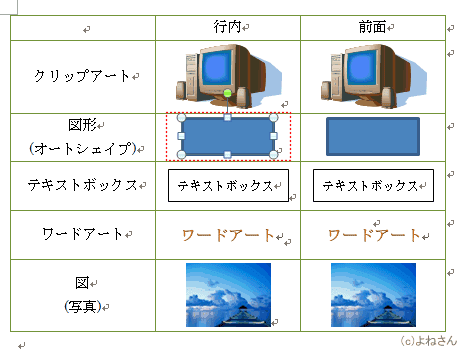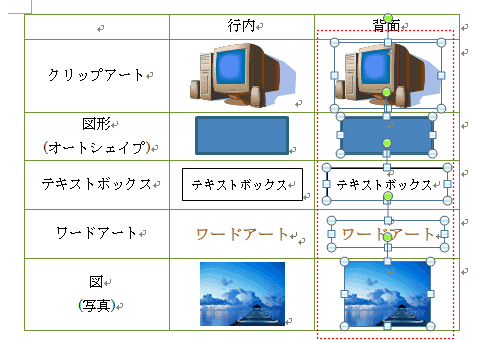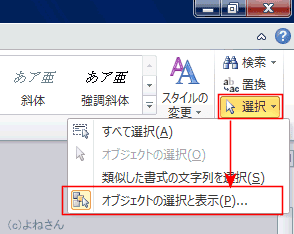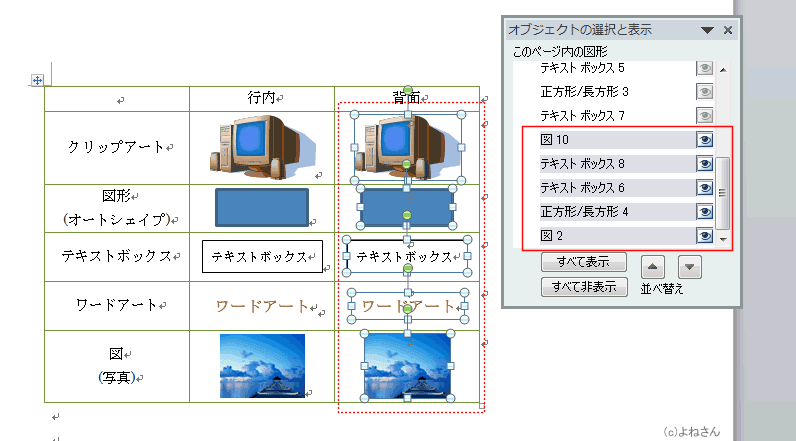四角で囲んで選択するときに出てくる選択枠が表示されませんので、この機能は文書中では使えないようです。
- 文書中に挿入した図形の選択するには、[Shift]キーまたは[Ctrl]キーを押しながら選択することができますので次項で説明します。
描画キャンバスを使ってオブジェクトを配置しますと、この描画キャンバス内で使用できるのがわかります。
- 描画キャンバスを挿入する位置にカーソルを表示します。
- [挿入]タブの図グループにある[図形]→[新しい描画キャンバス]を選択します。
- 描画キャンバスに図形などオブジェクトを配置します。
- [ホーム]タブの編集グループにある[選択]→[オブジェクトの選択]を選択します。

- 描画キャンバス内のオブジェクト(図形)を囲みます。
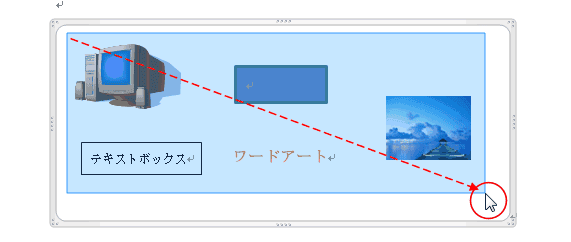
- 描画キャンバス内のオブジェクト(図形)が選択できました。